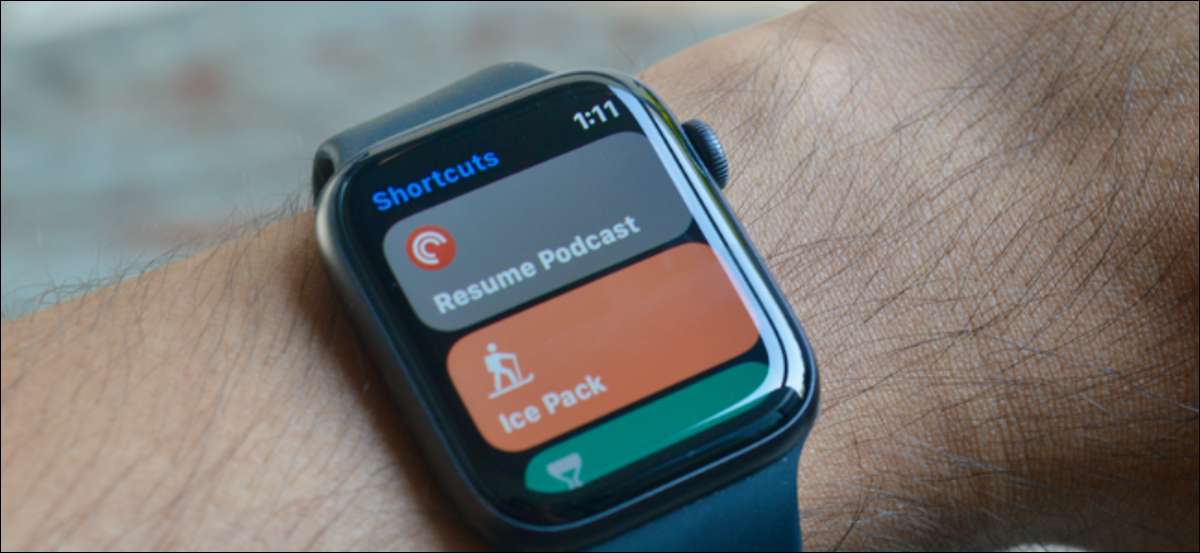
Älskar att använda Genvägar Automations på din iPhone ? Genvägar-appen på äpple klocka Låt dig utlösa genvägar direkt från handleden. Och när genvägarna körs på klockan själv, behöver det inte röra din iPhone.
Apple Watch-användare som är Kör klockor 7 och högre Kan komma åt genvägs-appen på deras bärbara. Detta fungerar sömlöst med genvägar-appen på iPhone.
Genvägar-appen kategoriserar automatiskt genvägar som kan fungera på Apple Watch och gör den tillgänglig på din handled. Det betyder att du inte behöver skapa separata genvägar bara för din Apple Watch.
Genvägar kan utlösas från både genvägar och från Titta på ansiktskomplikationer . Men om du utlöser genvägen från klockans ansikte måste du först bekräfta genom att tappa en "RUN" -knapp.
Visa och hantera Apple Watch-genvägar på iPhone
Du kan hitta alla Apple Watch-stödda genvägar i en separat mapp i genvägsbiblioteket. För att komma åt det här, öppna appen "Genvägar" på din iPhone. Du kan göra det här enkelt med hjälp av Spotlight-sökfunktionen . Dra ner på startskärmen, sök efter genvägs-appen och välj den.
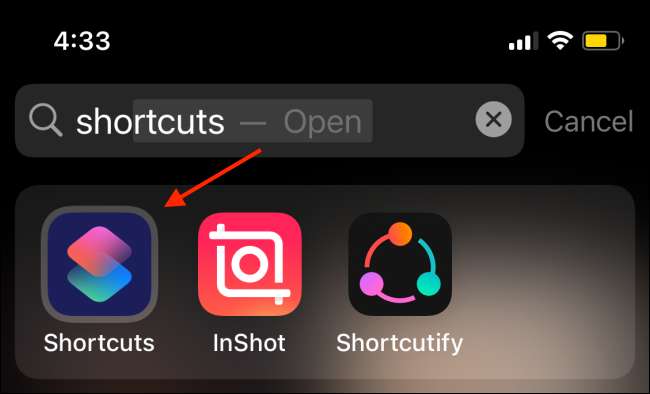
Gå nu till fliken "Min genvägar".
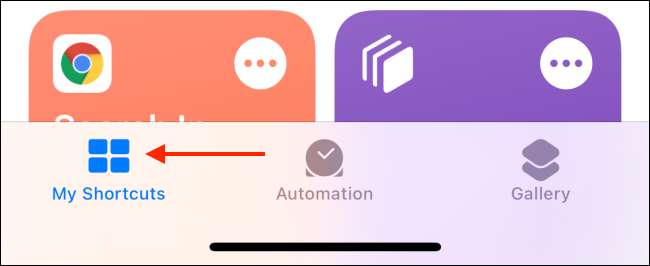
Här, tryck på knappen "Genvägar" i det övre vänstra hörnet.
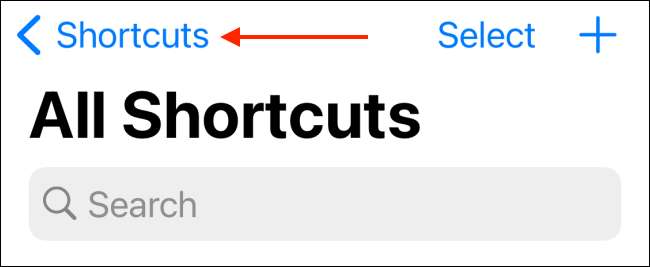
Välj "Apple Watch" -mappen.
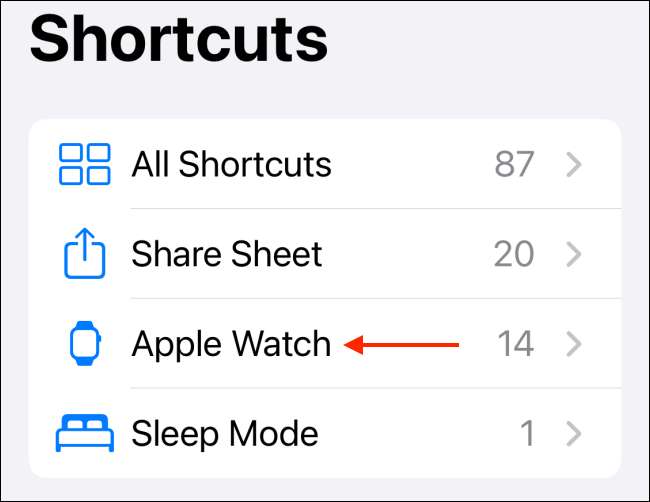
Du får se alla Apple Watch-kompatibla genvägar här.
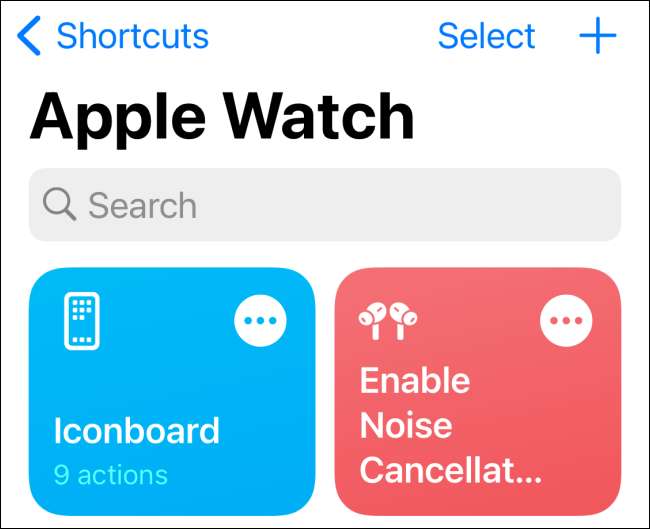
Om du har dussintals genvägar, hittar du att de flesta stöds på Apple Watch. Tack och lov är det ganska lätt att ta bort genvägar från Apple Watch-mappen.
RELATERAD: Så här öppnar du appar, webbplatser och genvägar från sökning på iPhone och iPad
Tryck helt enkelt på knappen "Välj" från toppen.
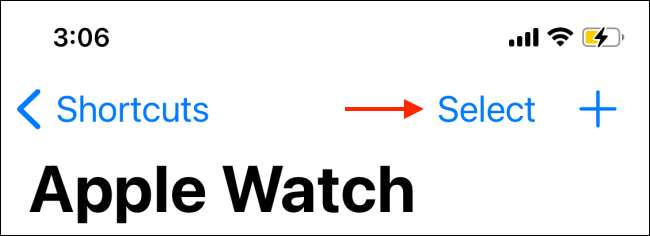
Tryck sedan på de genvägar som du vill ta bort och tryck på "Ta bort" -knappen från den nedre verktygsfältet.
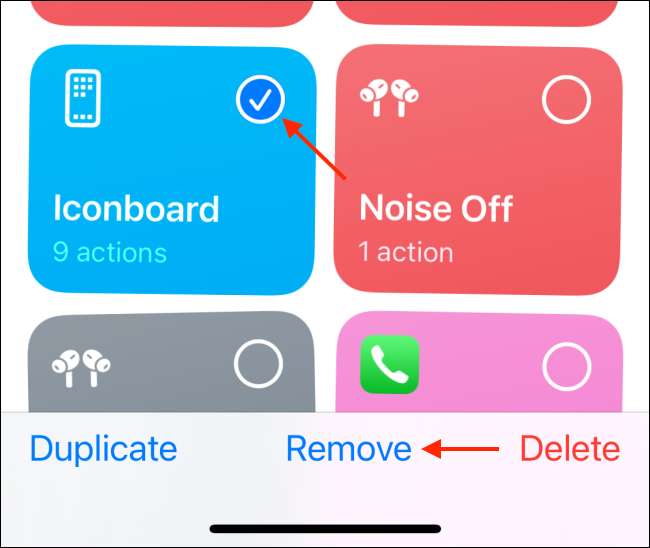
Tryck nu på knappen "Klar" för att spara ändringar.
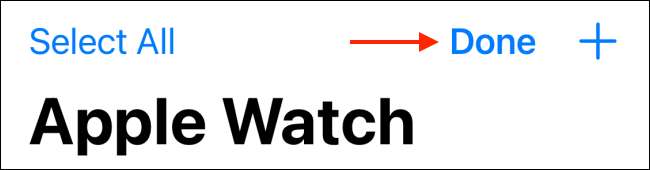
Att lägga till en iPhone-genväg till Apple-klockan är också ganska okomplicerad.
Gå till fliken "Mina genvägar och hitta genvägen du vill lägga till i din Apple Watch. Tryck sedan på knappen tre-dot från det övre högra hörnet av genvägen.
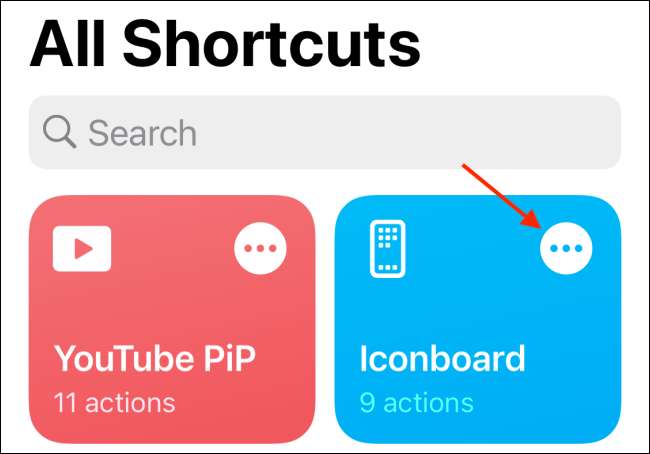
Här trycker du på knappen Tre-Dot igen från det övre högra hörnet.
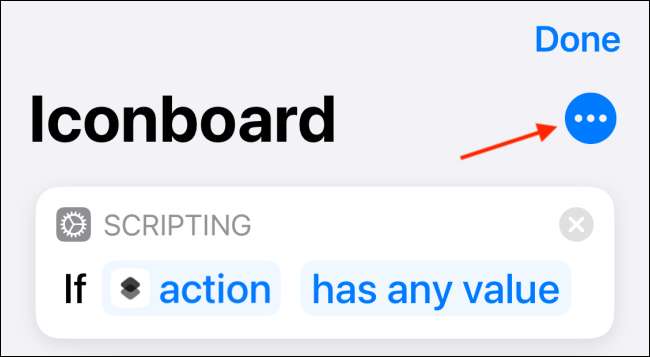
Tryck på Växla bredvid alternativet "Visa på Apple Watch".
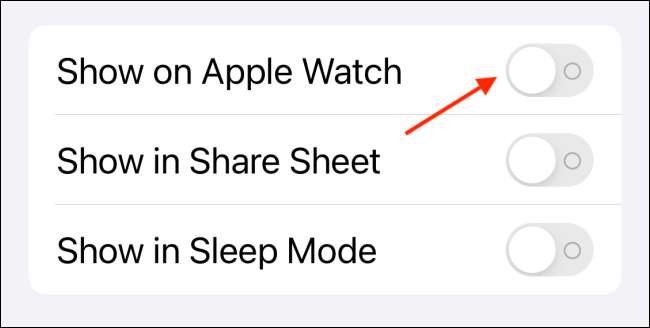
Du kan nu trycka på knappen "Klar" för att spara alternativet.
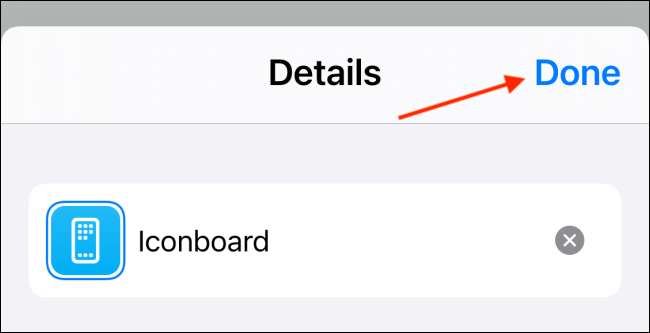
Och igen, tryck på knappen "Klar" från genvägen för att spara den.
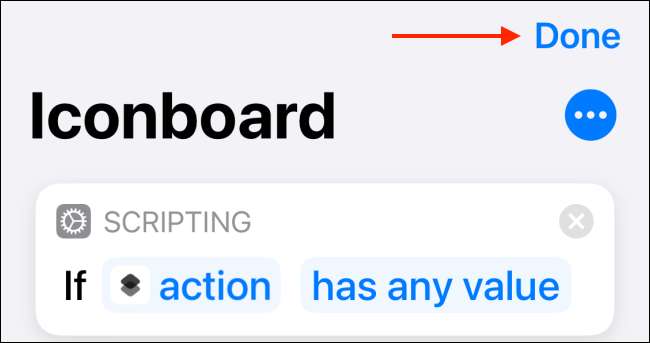
Trigger genvägar på äpplevakning
Nu när du vet vilka genvägar som är tillgängliga på Apple-klockan är det dags att faktiskt använda dem. Detta kan göras med hjälp av genvägar-appen.
På din Apple Watch trycker du på den digitala kronan för att visa skärmen Apps. Öppna nu "genvägar" -appen.
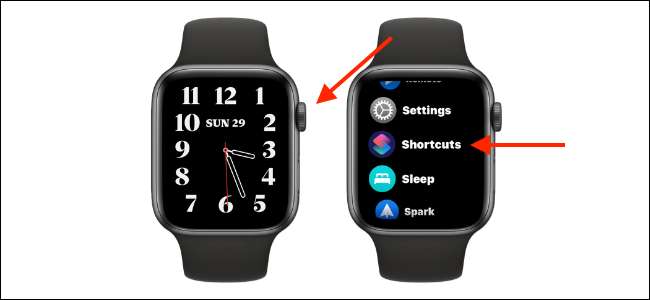
Du kommer nu att se en enkel lista över alla dina genvägar. Använd den digitala kronan för att bläddra igenom listan. Tryck bara på en genväg för att köra den.
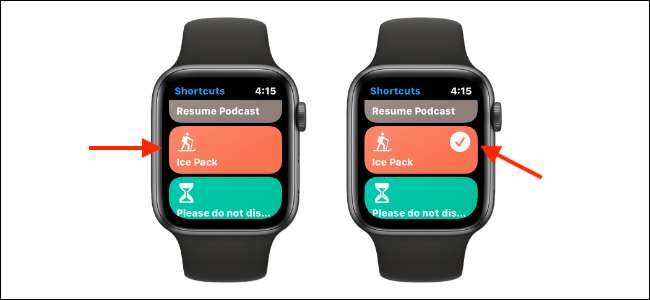
Om genvägen är enkel, och det kräver ingen inmatning, körs den automatiskt. Om det kräver en ingång, blir du uppmanad att göra valet i själva genvägarna.
Och det är så enkelt det är att utlösa genvägar från Apple Watch.
Trigger genvägar från ett klockans ansikte
Snabbknappen är ganska enkel, men det finns ett ännu snabbare sätt att utlösa genvägar. Och det använder klockans ansikte. Tack vare den nya komplikationsramen kan du lägga till flera komplikationer från samma app till klockans ansikte.
Det betyder att du kan skapa ett klockans ansikte med upp till åtta genvägar (med hjälp av Infograph Watch-ansiktet).
För att lägga till en genväg (eller snabbkommandon) som en komplikation, tryck och håll koll på äktenskapet och tryck sedan på "Redigera" -knappen.
Dra åt vänster för att gå till avsnittet "Komplikationer" och välj den komplikation du vill ändra.
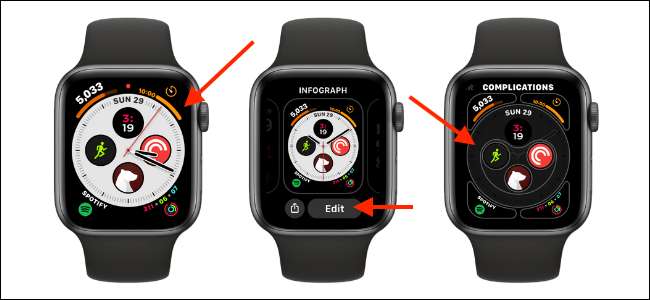
Använd den digitala kronan för att bläddra igenom listan. Här hittar du avsnittet "Genvägar". Du kommer nu att se de första tre tillgängliga genvägarna här. Tryck på "Flytta" -knappen för att se alla tillgängliga genvägar.
Nu kan du välja en viss genväg som du vill lägga till på klockans ansikte. För att skapa en komplikation för genvägs-appen, gå till botten av den här listan och välj alternativet "Genvägar".
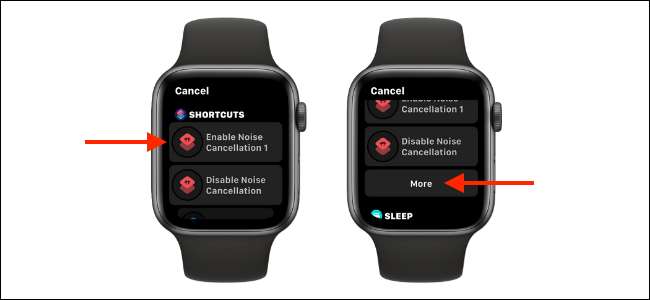
Du kan upprepa den här processen för att lägga till andra komplikationer. När du är klar trycker du på den digitala kronan två gånger för att gå tillbaka till klockans ansikte.

För att utlösa genvägen, tryck helt enkelt på genvägen från klockans ansikte. Tryck sedan på "Kör" -knappen för att köra genvägen.
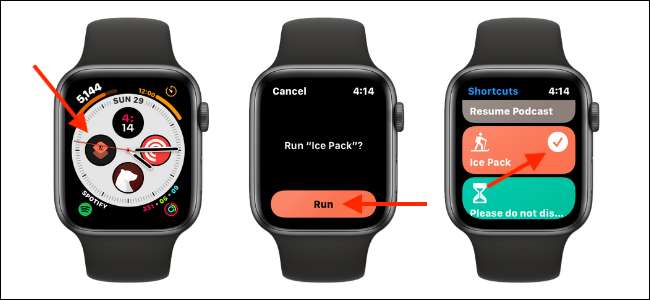
Gilla att använda olika klockans ansikten hela dagen? Så här kan du använda automationsfunktionen i genvägar till Byter automatiskt klockans ansikten på din Apple Watch baserat på tidpunkten för dagen.
RELATERAD: Hur man automatiskt ändrar ditt Apple Watch-ansikte under dagen







